win10系统重启电脑进入会黑屏怎么解决 win10重启开机黑屏没反应处理方法
更新时间:2021-01-11 09:15:28作者:xinxin
在运行的win10系统电脑中,难免会出现故障的情况,这时最常见的方法就是通过重启来进行解决,有些还是非常的有效果的,可是最近有用户在给win10系统禁止重启之后却出现黑屏的问题,对此win10系统重启电脑进入会黑屏怎么解决呢?这里小编就来教大家win10重启开机黑屏没反应处理方法。
推荐下载:win10纯净版系统
具体方法:
方案一:进入安全模式禁用独立显卡驱动
1. 长按电源按钮关机;
2. 按电源按钮开机;
3. 重复步骤1~2三次;
4. 确认屏幕是否出现“修复”界面,如果有,点击“高级修复选项”;
5. 点击“疑难解答”,点击“高级选项”,点击“启动设置”,点击“重启”;
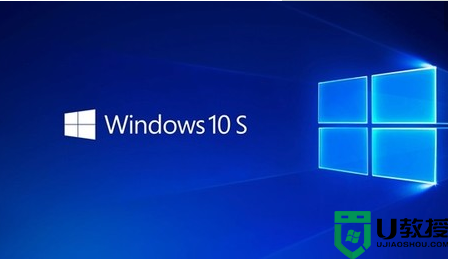
6. 系统重启以后,按“安全模式”所对应的的数字4以进入安全模式;
7. 进入安全模式以后,按Win徽标键+X,点击“设备管理器”;
8. 展开“显示适配器”,右击独立显卡AMD或者英伟达选择禁用;
9.重启电脑;
10. 如果仍然不能解决问题,启动时强制关机三次进入WinRE,选择高级启动选项,启动到低分辨率模式。
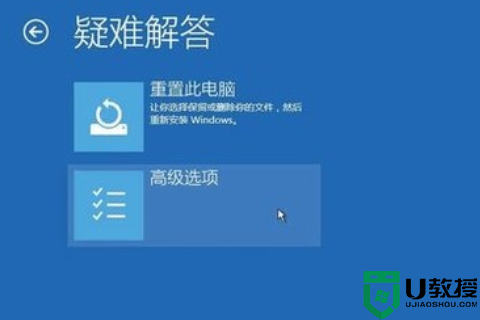
方案二:禁止网银驱动程序
进安全模式尝试在C:windowssystem32drivers下查看看有没有PECKP.sys 驱动程序。如果有改程序请重命名该驱动程序后重启电脑。
该驱动程序是网银助手键盘保护程序。
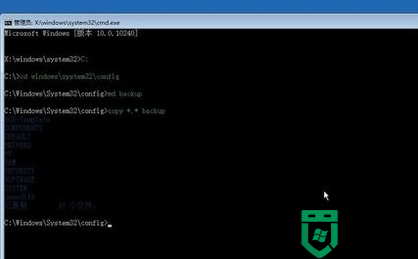
以上就是win10重启开机黑屏没反应处理方法了,碰到同样情况的朋友们赶紧参照小编的方法来处理吧,希望能够对大家有所帮助。
win10系统重启电脑进入会黑屏怎么解决 win10重启开机黑屏没反应处理方法相关教程
- win10系统重启后一直黑屏怎么办 win10电脑重启后黑屏没反应如何修复
- win10开机黑屏没反应怎么办 win10启动后黑屏没反应修复方法
- window10黑屏自动重启怎么回事 win10黑屏自动重启如何解决
- 笔记本电脑win10系统开机黑屏并循环重启怎么解决
- Win10进入系统前会黑屏几秒什么原因 Win10进入系统前会黑屏几秒两种解决方法
- win10恢复出厂设置黑屏怎么办 win10重置系统黑屏的处理方法
- w10 更新黑屏如何处理 win10更新后黑屏没反应的修复方法
- win10电脑开机启动黑屏很久才能进入系统怎么回事
- w10更新完黑屏怎么办 win10更新后黑屏没反应如何处理
- win10更新后黑屏开不了机怎么解决 win10系统升级后启动黑屏的处理方法
- Win11如何替换dll文件 Win11替换dll文件的方法 系统之家
- Win10系统播放器无法正常运行怎么办 系统之家
- 李斌 蔚来手机进展顺利 一年内要换手机的用户可以等等 系统之家
- 数据显示特斯拉Cybertruck电动皮卡已预订超过160万辆 系统之家
- 小米智能生态新品预热 包括小米首款高性能桌面生产力产品 系统之家
- 微软建议索尼让第一方游戏首发加入 PS Plus 订阅库 从而与 XGP 竞争 系统之家
热门推荐
win10系统教程推荐
- 1 window10投屏步骤 windows10电脑如何投屏
- 2 Win10声音调节不了为什么 Win10无法调节声音的解决方案
- 3 怎样取消win10电脑开机密码 win10取消开机密码的方法步骤
- 4 win10关闭通知弹窗设置方法 win10怎么关闭弹窗通知
- 5 重装win10系统usb失灵怎么办 win10系统重装后usb失灵修复方法
- 6 win10免驱无线网卡无法识别怎么办 win10无法识别无线网卡免驱版处理方法
- 7 修复win10系统蓝屏提示system service exception错误方法
- 8 win10未分配磁盘合并设置方法 win10怎么把两个未分配磁盘合并
- 9 如何提高cf的fps值win10 win10 cf的fps低怎么办
- 10 win10锁屏不显示时间怎么办 win10锁屏没有显示时间处理方法

